LastPass: En feil oppstod under tilkobling til serveren

Hvis LastPass ikke klarer å koble til serverne, tøm den lokale bufferen, oppdater passordbehandleren og deaktiver nettleserutvidelsene dine.
Apple lar brukere enkelt kommunisere med venner og familie ved å la dem legge til personer de ofte snakker med i en favorittliste. Du kan hvem som helst i favorittlisten din og legge til navnet deres som en snarvei for å kontakte dem over en telefonsamtale, på meldinger, FaceTime eller via e-post. På denne måten kan du spare tid på å bla gjennom kontaktene dine når du ønsker å snakke med dem.
Hvis du ikke lenger er i kontakt med noen eller nummeret du lagret ikke er i bruk lenger, kan du fjerne det fra favorittlisten. I dette innlegget hjelper vi deg med å fjerne noen fra Favoritter på iPhone.
Hvor kan du legge til noen i Favoritter på iPhone?
Du kan legge til hvem som helst i favorittlisten din på iOS. Hvis du kommuniserer med noen over telefonsamtaler, kan du legge til nummeret deres bare for telefonsamtaler. Det samme kan gjøres for å samhandle med dem over meldinger, FaceTime eller en hvilken som helst annen app der både du og denne personen er tilgjengelig.
Du kan legge til personer som favoritter på telefon, meldinger, kontakter og FaceTime-apper på iOS. Men uansett hvilken app du brukte til å favorittkontaktinformasjonen deres, kan du kun se personer du favoritter i Telefon-appen.
Slik fjerner du noen fra favoritter på iPhone
Selv om det er flere måter du kan legge til noen i favorittlisten din, er det bare én måte når det gjelder å fjerne dem fra denne listen. For å fjerne noen fra favorittlisten din, åpne Telefon- appen på iOS.
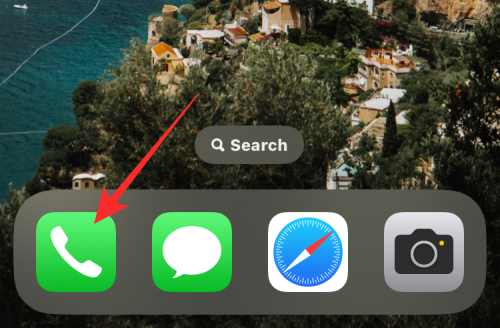
Når appen åpnes, trykker du på Favoritter-fanen nederst.
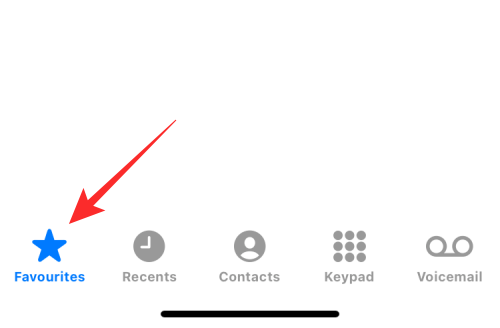
Du skal nå kunne se alle personene du har merket som favoritt på iPhone og hvordan du har merket dem som favoritt (på telefon, e-post eller meldinger). Fra denne skjermen kan du fjerne personer fra favorittlisten din ved å bruke to av metodene som er forklart nedenfor.
Metode #1: Bruk sveipe for å slette
Den enkleste måten å fjerne noen fra Favoritter er ved å finne navnet deres inne på Favoritter-skjermen på Telefon-appen og deretter sveipe det mot venstre.
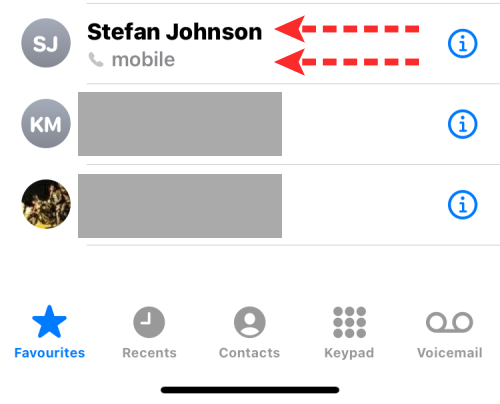
Dette vil avsløre et Slett-alternativ på høyre side av personens navn. For å fjerne dem fra favorittene dine, trykk på Slett .
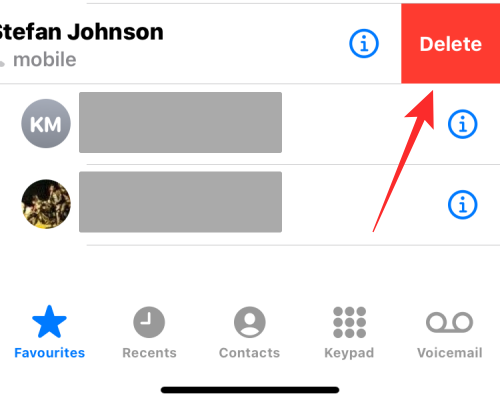
Den valgte personen vil nå bli fjernet fra favorittene dine på iPhone.
Hvis du ikke er en fan av bevegelser, er det fortsatt en måte du kan bruke til å fjerne noen fra favorittlisten din. For å gjøre det, trykk på Rediger øverst til høyre på favorittskjermen.
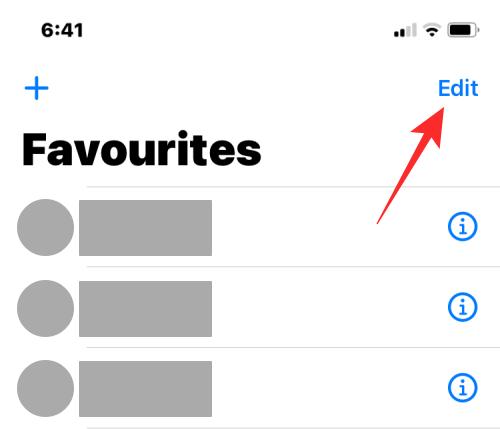
Når redigeringsmodus er aktivert, finn personen du vil fjerne fra favoritter og trykk på minusikonet (-) på venstre side.
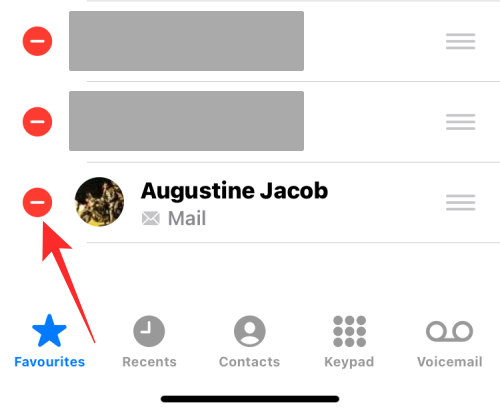
Du bør se et Slett-alternativ på høyre side. For å bekrefte fjerningen, trykk på Slett .
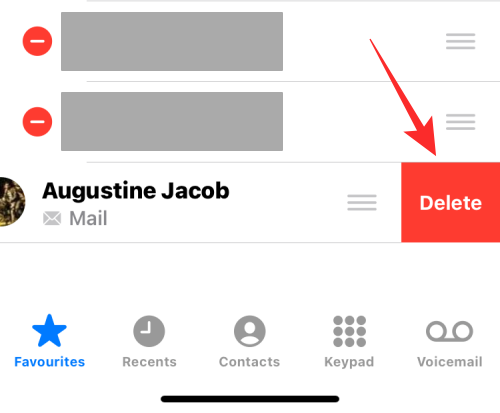
Den valgte kontakten vil nå bli fjernet fra favorittlisten din. Du kan gjenta trinnet ovenfor for å fjerne andre fra favorittene dine. Når du er ferdig med å slette uønskede personer fra favorittene dine, trykker du på Ferdig øverst til høyre.
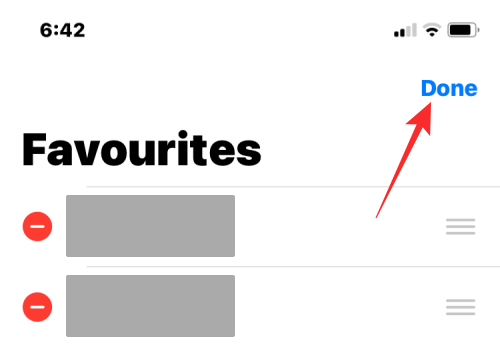
Personene du slettet vil ikke lenger vises i favorittlisten din på iOS.
Det er alt du trenger å vite om å fjerne noen fra Favoritter på en iPhone.
Hvis LastPass ikke klarer å koble til serverne, tøm den lokale bufferen, oppdater passordbehandleren og deaktiver nettleserutvidelsene dine.
Finn her detaljerte instruksjoner om hvordan du endrer brukeragentstrengen i Apple Safari-nettleseren for MacOS.
Lurer du på hvordan du integrerer ChatGPT i Microsoft Word? Denne guiden viser deg nøyaktig hvordan du gjør det med ChatGPT for Word-tillegget i 3 enkle trinn.
Microsoft Teams støtter for tiden ikke direkte casting av møter og samtaler til TV-en din. Men du kan bruke en skjermspeilingsapp.
Har du noen RAR-filer som du vil konvertere til ZIP-filer? Lær hvordan du konverterer RAR-filer til ZIP-format.
For mange brukere bryter 24H2-oppdateringen auto HDR. Denne guiden forklarer hvordan du kan fikse dette problemet.
Ønsker du å deaktivere Apple Software Update-skjermen og hindre den fra å vises på Windows 11-PC-en eller Mac-en din? Prøv disse metodene nå!
Lær hvordan du løser et vanlig problem der skjermen blinker i Google Chrome-nettleseren.
Hold hurtigminnet i Google Chrome-nettleseren ren med disse trinnene.
Spotify kan bli irriterende hvis det åpner seg automatisk hver gang du starter datamaskinen. Deaktiver automatisk oppstart ved å følge disse trinnene.








